|
Possiamo cominciare

Colori di partenza
Imposta come colore
di primo piano il numero 1 e come sfondo il numero 2
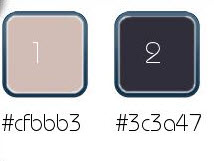
1. Apri l'immagine
"Fond_Remain_of a dream" - Trasformalo in livello Raster
1 (doppio clic)
2. Effetti>Plugin>Filter
Unlimited 2.0>Tile
& Mirror- XY Offset 50% (positive)
3. Effetti>Plugin>Simple>Pizza
Slice Mirror
4. Effetti>Plugin>Vanderlee
Unplugged X - Defocus
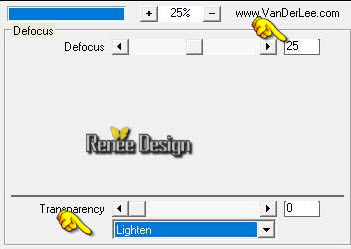
5.
Effetti>Plugin>Filter Unlimited 2.0>Tile
& Mirror- XY Offset 50% (negative)
6.
Effetti>Plugin>Filter Unlimited 2.0>Bkg
Designer sf10 I> - ALF's Border Mirror Bevel a 168-255
7. Selezioni>Carica/salva
selezione>Carica selezione da disco - Cerca e carica la
selezione "Remain 1"
8. Selezioni>Innalza
selezione a livello
SELEZIONI>DESELEZIONA
TUTTO
9. Effetti>Plugin>LOtis
filters – Mosaic Toolkit- Squares Rings –
Se hai problemi con
questo filtro, l'effetto è allegato nel materiale e devi
sostituirlo come nuovo livello
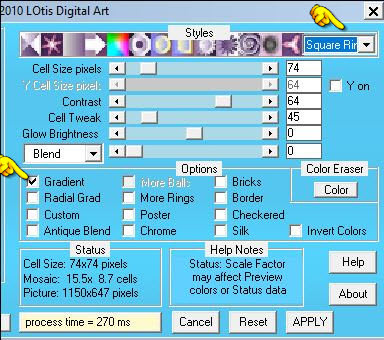
oppure questa
versione
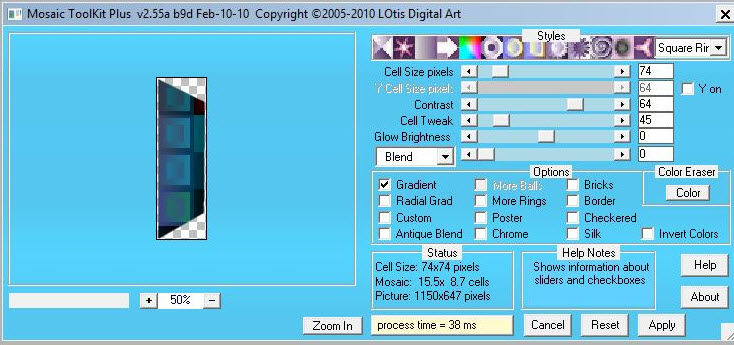
10. Livelli>Duplica
- Immagine>Immagine
rifletti
11. Livelli>Unisci>Unisci
giù
12. Effetti>Effetti
3D - Sfalsa ombra

- Ripetere l'effetto
Sfalsa ombra ma in negativo -3 e -6
- Ritorna sul
livello Raster 1
13. Attiva lo
strumento Selezione (S) - Selezione personalizzata


14.
Selezioni>Innalza selezione a livello
15. Effetti>Plugin>AFS
Import>sqborder 2
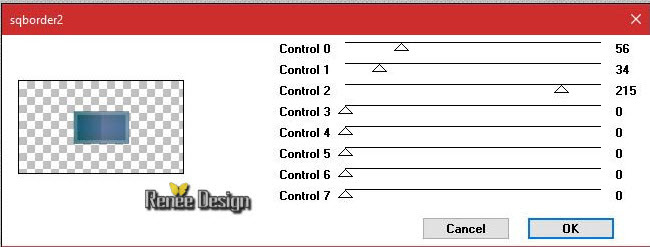
SELEZIONI>DESELEZIONA
TUTTO
16. Effetti>Effetti
3D>Sfalsa Ombra

- Ripetere l'effetto
Sfalsa Ombra ma in negativo -3 e -6
- Per il momento,
metti da parte questo lavoro
17. Apri il tube
cadre
- Finestra>Duplica
per 3 volte in modo da avere 4 quadri in totale
18. Attiva la
bacchetta magica così configurata e seleziona l'interno
del quadro

- Apri la cartella "Images"
- Attiva un'immagine
a scelta
- Attiva lo
strumento Selezione (S) - Modo rettangolo - seleziona
una parte dell'immagine
- Modifica>Copia
- Modifica>Incolla
nella selezione
SELEZIONI>DESELEZIONA
TUTTO
- ciascuna immagine
andrà ridimensionata a 83 x 85 pixels (al massimo)
- Ripetere questi
passaggi per gli altri 3 quadri per ottenere 3 quadretti
diversi (con temi in accordo tra loro - qui:
fuoco-acqua-terra-cielo)
Così:

19. Attiva ciascuno
dei quadri ed incolla sul lavoro che hai lasciato da
parte poco fa
- Posizionali bene
come da immagine finale
- Unisci questi 4
quadretti in 1 solo livello
20. Effetti>Plugin>Eye
Candy 5>Impact - Perspective shadow
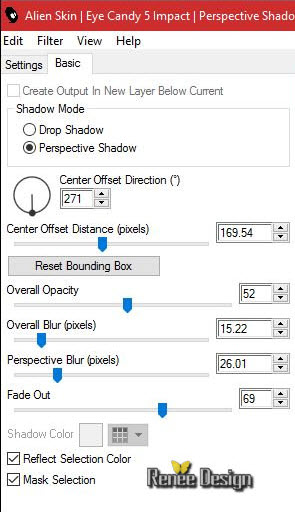
21. Apri il tube "DECOS_Remain
of a dream.pspimage" - non chiuderlo, ne avremo ancora
bisogno
22. Posizionati sul
livello Raster 1 di questo tube
23. Effetti>Effetti
immagine>Scostamento O = 0 e V = - 280 /
Trasparente
24. Effetti>Plugin>Flaming
Pear - Flood / Preset "Remain_Flood settings.q8r"
clic su
 e
cerca il preset nel materiale - oppure inserisci le
misure manualmente e
cerca il preset nel materiale - oppure inserisci le
misure manualmente
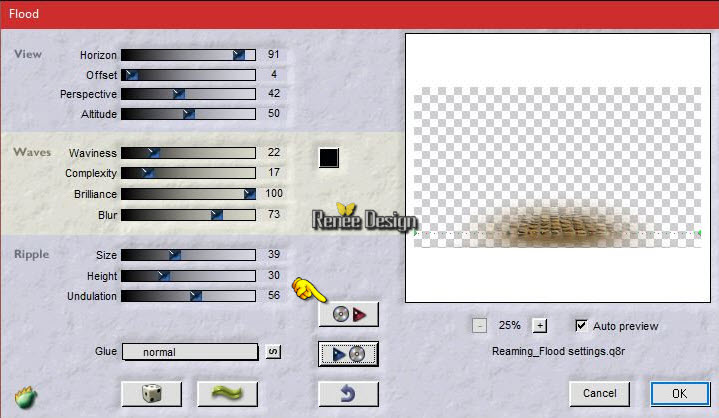
- Tavolozza dei
livelli - Posizionati sul livello Raster 1
25. Apri il tube "Remain_Passage"
- Modifica>Copia -
torna al tuo lavoro ed incolla come nuovo livello
26. Effetti>Effetti
immagine>Scostamento O = 0 e
V = - 173 - Trasparente
27. Effetti>Effetti
di bordo>Aumenta
- Ritorna in alto
nella tavolozza dei livelli
28. Riapri il tube
DECOS
- Attiva il livello
Raster 2 di questo tube (terra en feu)
- Modifica>Copia -
torna al tuo lavoro ed incolla come nuovo livello
- Posiziona in alto
al centro del lavoro (vedi esempio finale)
29. Tavolozza dei
livelli - cambia la modalità di miscelatura di questo
livello in Luce netta ed opacità a 55
- Sempre sul tube
DECOS
30. Attiva il
livello Raster 3 di questo tube
- Modifica>Copia -
torna al tuo lavoro ed incolla come nuovo livello
- Posiziona sui
pavés
- Tavolozza dei
livelli - posizionati sul livello Raster 1
NON AGGIUNGERE
LIVELLI
31.
Selezioni>Carica/salva selezione>Carica selezione da
disco - Cerca e carica la selezione "Remain_2"
32.
Regola>Sfocatura>Sfocatura Gaussiana a 20
33.
Effetti>Effetti 3D>Smusso a incasso
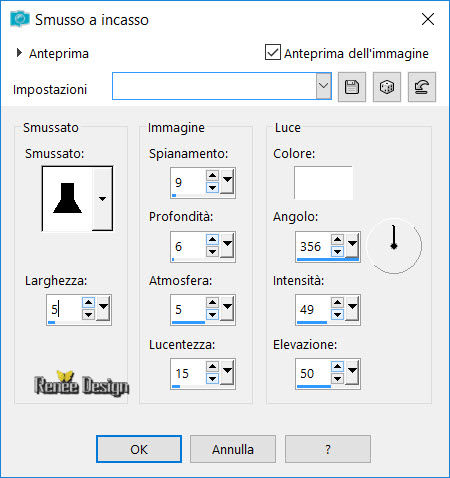
SELEZIONI>DESELEZIONA TUTTO
- Torna in alto
nella tavolozza dei livelli
34. Apri il tube
"Renee_tube_remain dream_Tube_BY_Artus.pspimage"
-
Immagine>Ridimensiona a 635 pixels di altezza
- Modifica>Copia -
torna al tuo lavoro ed incolla come nuovo livello
- Posiziona a destra
35. Tavolozza dei
livelli - cambia la modalità di miscelatura di questo
livello in Luminanza esistente
36. Sempre sul tube
DECOS
- Attiva il livello
Raster 4 di questo tube
- Modifica>Copia -
torna al tuo lavoro ed incolla come nuovo livello
- Posiziona in alto
Il tuo lavoro, a
questo punto, si presenta così:
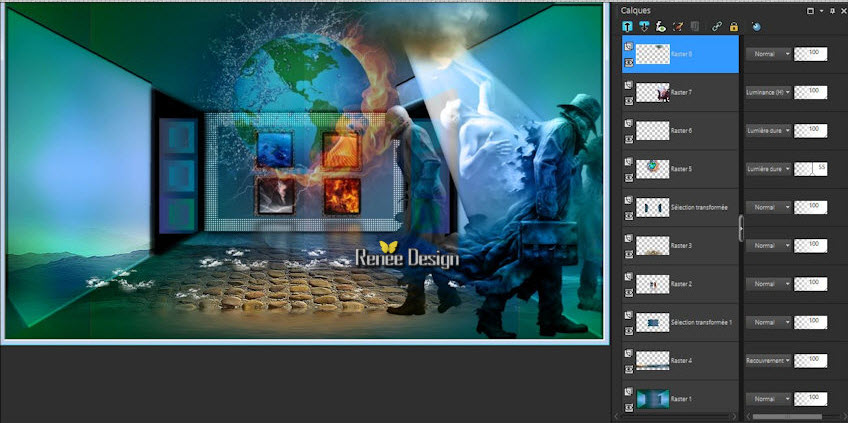
- Tavolozza
dei colori - imposta il colore di primo piano con
#3c3a47 e come sfondo il colore #cfbbb3
- Prepara un
gradiente lineare di primo piano, configurato così:
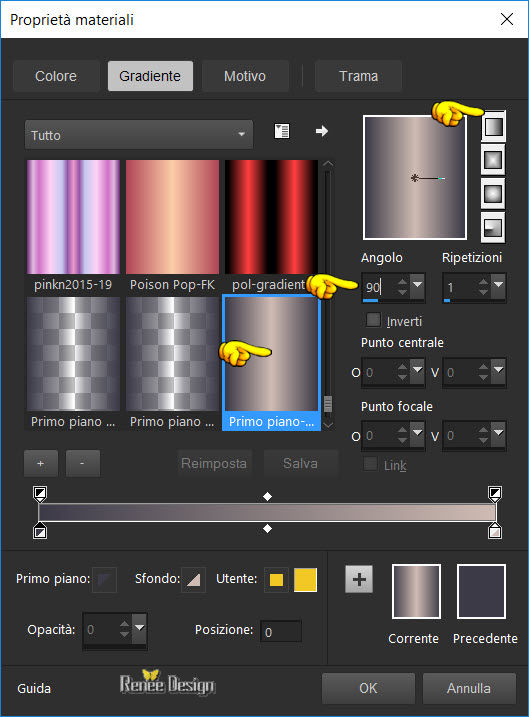
37. Livelli>Nuovo
livello raster
38. Attiva lo
strumento Selezione (S) - Selezione personalizzata

39. Attiva lo
strumento Riempimento (F)
 e riempi la selezione con il gradiente
e riempi la selezione con il gradiente
40.
Selezione>Modifica>Contrai 5 pixels
CANCELLA
41. Attiva lo
strumento Riempimento (F) - opacità a 50
- Riempi la
selezione con il gradiente
42. Effetti>Plugin>L
& k ‘s – Djin a 48/18
43, Effetti>Effetti
di bordo>Aumenta di più
SELEZIONI>DESELEZIONA
TUTTO
44. Effetti>Plugin>Andromeda>Perspective
- Side walls - It open close
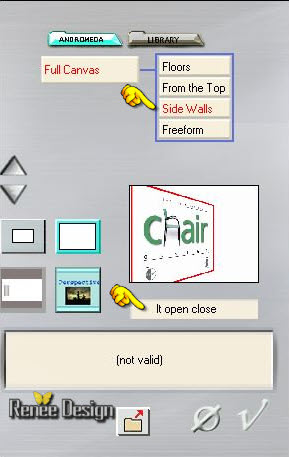
45. Effetti>Effetti
immagine>Scostamento
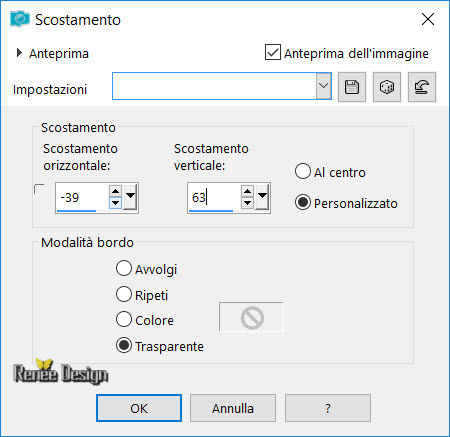
46. Livelli>Nuovo
livello raster
47.
Selezioni>Carica/salva selezione>Carica selezione da
disco - Cerca e carica la selezione "Remain_3"
- Tavolozza dei
colori - imposta in primo piano il bianco
SELEZIONI>DESELEZIONA
TUTTO
49. Riapri il tube
DECOS
- attiva il livello
"lampe" di questo tube
- Modifica>Copia -
torna al tuo lavoro ed incolla come nuovo livello
- Sempre sul tube
DECOS
50. Attiva il
livello 5 di questo tube
- Modifica>Copia -
torna al tuo lavoro ed incolla come nuovo livello
51. Effetti>Effetti
immagine>Scostamento O = - 420 e
V = -192
52.
Selezioni>Carica/salva selezione>Carica selezione da
disco - Cerca e carica la selezione "Remain_4"
- Tavolozza dei
colori - imposta il colore di primo piano con #f5d05f e
come sfondo il colore #295ea9
53. Prepara un
gradiente lineare di primo piano, così configurato:
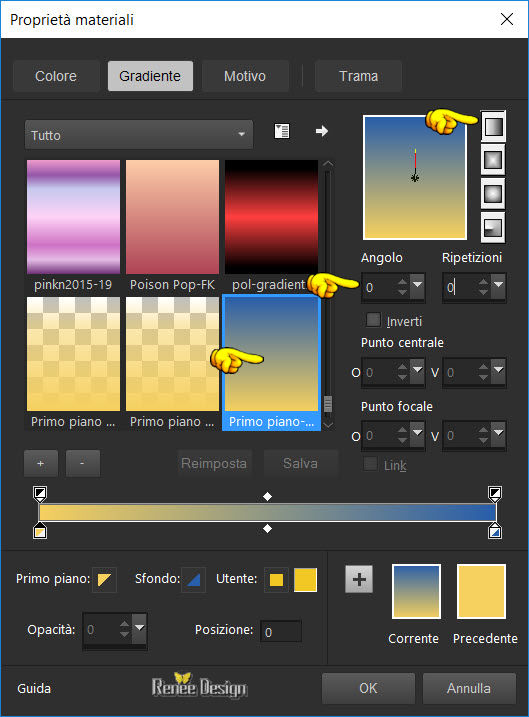
54. Livelli>Nuovo
livello raster
55. Apri lo
strumento Riempimento (F) - opacità a 100 e riempi la
selezione con il gradiente
56. Effetti>Plugin>Xero
- Porcelaine
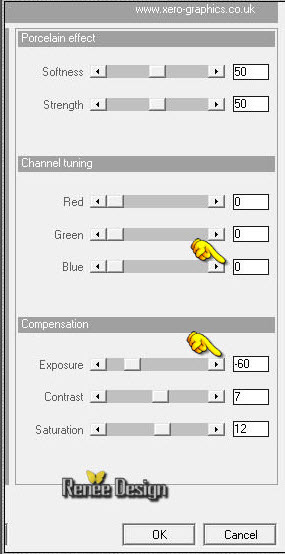
57. Livelli>Nuovo
livello raster
58. Effetti>Effetti
3D - Ritaglio / colore bianco
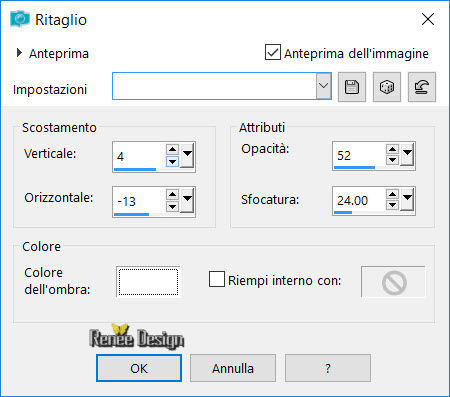
SELEZIONI>DESELEZIONA TUTTO
59. Sul tube DECOS
- Attiva il livello
"arbre" di questo tube
- Modifica>Copia -
torna al tuo lavoro ed incolla come nuovo livello
- Posiziona come da
esempio finale
60. Effetti>Plugin>Eye
Candy 5 Impact - Perspective Shadow
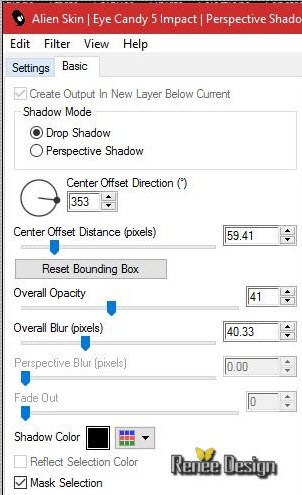
- Sempre sul tube
DECOS
61. Attiva il
livello Raster 5 di questo tube
-
Immagine>Ridimensiona 2 volte a 70%
- Modifica>Copia -
torna al tuo lavoro ed incolla come nuovo livello
- Posiziona come da
esempio finale
62. Livelli>Duplica
-
Immagine>Ridimensiona a 70%
- Posiziona
63. Effetti>Plugin>Flaming
Pear>Flood - stessi parametri di poco fa
(la posizione
dell'orizzonte sarà differente a seconda di come avrai
posizionato il tube - cerca di ottenere un risultato
simile al mio)
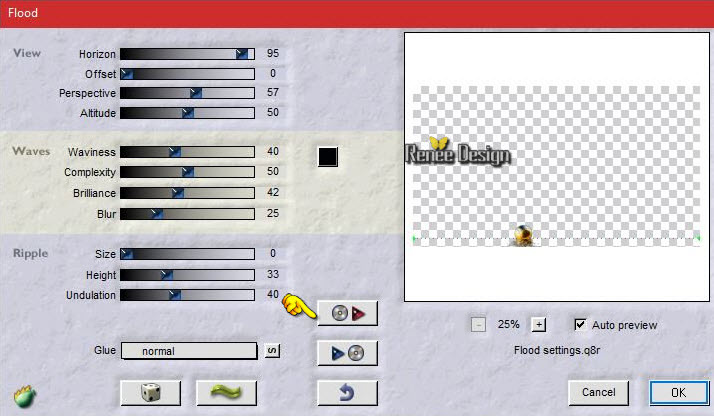
64. Apri il tube "Remain_texte"
- Modifica>Copia -
torna al tuo lavoro ed incolla come nuovo livello
- Posiziona a
sinistra
65. Apri il tube "ruban
rouge.pspimage"
- Modifica>Copia -
torna al tuo lavoro ed incolla come nuovo livello
66. Tavolozza dei
livelli - diminuisci l'opacità di questo livello a 48
67.
Immagine>Aggiungi bordatura - 1 pixel - colore #3c3a47
68.
Immagine>Aggiungi bordatura - 15 pixels - colore #cfbbb3
69.
Immagine>Aggiungi bordatura - 1 pixel - colore #ee8000
70.
Immagine>Aggiungi bordatura - 45 in bianco
71. Con i fonts
allegati - taglia 30 - il nero come colore di sfondo ed
in primo piano un colore a scelta
- Scrivere i 2 testi
72. Effetti>Effetti
3D - Sfalsa Ombra - a scelta
73.
Livelli>Unisci>Unisci visibile
74.
Immagine>Ridimensiona a 1004 pixels di larghezza
Il
tutorial è terminato
Spero abbiate gradito eseguirlo
Grazie
Renée
Scritto il 25/11/2016
pubblicato
nel 2016
*
Ogni somiglianza con una lezione esistente è una pura
coincidenza
*
Non dimenticate di ringraziare i tubeurs e le
traduttrici che lavorano con e per noi.
Grazie
|